Come rimuovere il malware TAMECAT dai computer infettati
![]() Scitto da Tomas Meskauskas il
Scitto da Tomas Meskauskas il
Che tipo di malware è TAMECAT?
TAMECAT è una backdoor PowerShell distribuita tramite attacchi di phishing. Questo malware consente agli attori delle minacce di accedere ai computer. I criminali informatici possono utilizzare TAMECAT per controllare i dispositivi infetti e rubare vari dati. I criminali informatici dietro TAMECAT sono noti per aver distribuito un altro malware backdoor soprannominato NICECURL.
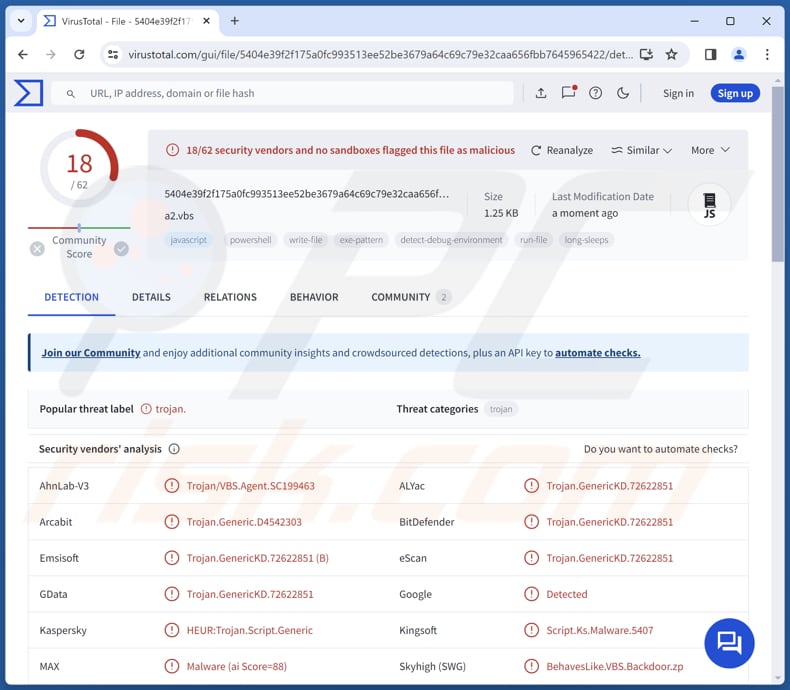
Per saperne di più su TAMECAT
TAMECAT consente ai criminali informatici di accedere al dispositivo infetto, permettendo loro di eseguire varie attività dannose. Possono utilizzare TAMECAT per accedere a file, directory, applicazioni e così via. Con questo accesso, gli attori delle minacce possono estrarre un'ampia gamma di informazioni sensibili, tra cui dati personali, record finanziari, credenziali di accesso e altro ancora.
Tali dati possono essere sfruttati per vari scopi malevoli, tra cui il furto di identità e le frodi finanziarie. Inoltre, i criminali informatici possono essere in grado di catturare i tasti premuti, accedere alla cronologia di navigazione e persino alle webcam e ai microfoni. Inoltre, gli attori delle minacce possono utilizzare TAMECAT per iniettare ulteriore malware.
Ad esempio, possono infettare i computer accessibili con ransomware, una forma di malware progettata per criptare i file. Di solito, le vittime di tali attacchi non possono accedere/aprire i loro file senza strumenti di decrittazione acquistati dagli aggressori. Inoltre, gli attori delle minacce possono distribuire minatori di criptovalute tramite TAMECAT.
Un miner di criptovaluta è un tipo di malware che utilizza l'hardware del computer per estrarre criptovalute. In genere, i computer infettati da minatori di criptovalute funzionano più lentamente e consumano più energia, il che può portare a una diminuzione dell'esperienza di calcolo e a un aumento delle bollette elettriche. Inoltre, TAMECAT può essere utilizzato per attacchi DDoS (distributed denial-of-service).
Questi attacchi sono in genere utilizzati per inondare di traffico eccessivo i siti web o i server presi di mira. Ciò rende questi siti o reti inaccessibili agli utenti, causando potenzialmente l'interruzione dei servizi online, perdite finanziarie e danni alla reputazione di organizzazioni, aziende o altre entità.
| Nome | TAMECAT virus |
| Tipo di minaccia | Trojan, virus che rubano le password, malware bancario, spyware. |
| Nomi di rilevamento | ALYac (Trojan.GenericKD.72622851), Combo Cleaner (Trojan.GenericKD.72622851), Emsisoft (Trojan.GenericKD.72622851 (B)), Kaspersky (HEUR:Trojan.Script.Generic), Symantec (Trojan Horse), Elenco completo (VirusTotal) |
| Sintomi | Le backdoor sono progettate per infiltrarsi furtivamente nel computer della vittima e rimanere silenziose, per cui nessun sintomo particolare è chiaramente visibile su un computer infetto. |
| Metodi di distribuzione | Ingegneria sociale, e-mail (link o allegati dannosi nelle e-mail) ed eventualmente altri canali come pubblicità online dannose, software pirata e strumenti di cracking. |
| Danni | Furto di password e informazioni bancarie, furto di identità, perdita di denaro, aggiunta del computer della vittima a una botnet, ulteriori infezioni informatiche. |
| Rimozione dei malware (Windows) | Per eliminare possibili infezioni malware, scansiona il tuo computer con un software antivirus legittimo. I nostri ricercatori di sicurezza consigliano di utilizzare Combo Cleaner. |
Conclusione
Dal furto di dati alla diffusione di ransomware e alla partecipazione ad attacchi DDoS su larga scala, TAMECAT rappresenta un rischio significativo per individui, aziende e organizzazioni. Pertanto, è importante che gli utenti e le aziende (e altre entità) utilizzino solide misure di sicurezza informatica per rilevare e ridurre le minacce poste da TAMECAT e da malware simili.
Come si è infiltrato TAMECAT nel mio computer?
I criminali informatici distribuiscono TAMECAT attraverso campagne di spear-phishing. Sono stati osservati attacchi a individui o entità associate a ONG, agenzie governative o altre organizzazioni in tutto il mondo. In questi attacchi, gli attori delle minacce mirano a indurre i destinatari ad aprire file o link dannosi.
La catena di infezione inizia con la distribuzione di un downloader VBScript compatto. Questo downloader utilizza Windows Management Instrumentation (WMI) per valutare la presenza di un software antivirus sul sistema della vittima. A seconda dello stato dell'antivirus, il downloader esegue comandi specifici per attivare il download del malware TAMECAT.
Come evitare l'installazione di malware?
Utilizzate sempre i siti web e gli app store ufficiali per scaricare i software ed evitate di utilizzare altre fonti (ad esempio, reti P2P, downloader di terze parti e pagine non ufficiali). Non installate mai software pirata o utilizzate strumenti di cracking (o generatori di chiavi non ufficiali). Non fidatevi di pubblicità, avvisi o contenuti simili su siti dubbi.
Evitate di aprire i link o gli allegati delle e-mail, soprattutto se si tratta di e-mail irrilevanti e provenienti da indirizzi sconosciuti. Aggiornare regolarmente il sistema operativo e tutti i programmi installati. Utilizzate strumenti di sicurezza affidabili ed eseguite regolarmente una scansione del computer per individuare eventuali minacce.
Se si ritiene che il computer sia già infetto, si consiglia di eseguire una scansione con Combo Cleaner per eliminare automaticamente il malware infiltrato.
Rimozione automatica istantanea dei malware:
La rimozione manuale delle minacce potrebbe essere un processo lungo e complicato che richiede competenze informatiche avanzate. Combo Cleaner è uno strumento professionale per la rimozione automatica del malware consigliato per eliminare il malware. Scaricalo cliccando il pulsante qui sotto:
▼ SCARICA Combo Cleaner
Lo scanner gratuito controlla se il computer è infetto. Per utilizzare tutte le funzionalità, è necessario acquistare una licenza per Combo Cleaner. Hai a disposizione 7 giorni di prova gratuita. Combo Cleaner è di proprietà ed è gestito da Rcs Lt, società madre di PCRisk. Per saperne di più. Scaricando qualsiasi software elencato in questo sito, accetti le nostre Condizioni di Privacy e le Condizioni di utilizzo.
Menu rapido:
- Che cos'è il TAMECAT?
- PASSO 1. Rimozione manuale del malware TAMECAT.
- FASE 2. Controllare se il computer è pulito..
Come rimuovere manualmente il malware?
La rimozione manuale del malware è un compito complicato: di solito è meglio permettere ai programmi antivirus o anti-malware di farlo automaticamente. Per rimuovere questo malware si consiglia di utilizzare Combo Cleaner.
Se si desidera rimuovere manualmente un malware, il primo passo è identificare il nome del malware che si sta cercando di rimuovere. Ecco un esempio di programma sospetto in esecuzione sul computer di un utente:

Se si è controllato l'elenco dei programmi in esecuzione sul computer, ad esempio utilizzando task manager, e si è identificato un programma che sembra sospetto, si dovrebbe continuare con questi passaggi:
 Scaricare un programma chiamato Autoruns. Questo programma mostra le applicazioni ad avvio automatico, il Registro di sistema e le posizioni del file system:
Scaricare un programma chiamato Autoruns. Questo programma mostra le applicazioni ad avvio automatico, il Registro di sistema e le posizioni del file system:

 Riavviare il computer in modalità provvisoria:
Riavviare il computer in modalità provvisoria:
Utenti di Windows XP e Windows 7: Avviare il computer in modalità provvisoria. Fare clic su Start, fare clic su Arresta, fare clic su Riavvia, fare clic su OK. Durante il processo di avvio del computer, premere più volte il tasto F8 sulla tastiera fino a visualizzare il menu Opzioni avanzate di Windows, quindi selezionare Modalità provvisoria con rete dall'elenco.

Video che mostra come avviare Windows 7 in "Modalità provvisoria con rete":
Utenti di Windows 8: Avviare Windows 8 in modalità provvisoria con rete - Accedere alla schermata Start di Windows 8, digitare Avanzate, nei risultati della ricerca selezionare Impostazioni. Fare clic su Opzioni di avvio avanzate, nella finestra "Impostazioni generali del PC" aperta, selezionare Avvio avanzato.
Fare clic sul pulsante "Riavvia ora". Il computer si riavvierà nel "Menu delle opzioni di avvio avanzate". Fare clic sul pulsante "Risoluzione dei problemi", quindi sul pulsante "Opzioni avanzate". Nella schermata delle opzioni avanzate, fare clic su "Impostazioni di avvio".
Fare clic sul pulsante "Riavvia". Il PC si riavvia nella schermata delle impostazioni di avvio. Premere F5 per avviare il sistema in modalità provvisoria con rete.

Video che mostra come avviare Windows 8 in "Modalità provvisoria con rete":
Utenti Windows 10: Fare clic sul logo di Windows e selezionare l'icona Alimentazione. Nel menu aperto, fare clic su "Riavvia" tenendo premuto il tasto "Shift" sulla tastiera. Nella finestra "Scegli un'opzione" fare clic su "Risoluzione dei problemi", quindi selezionare "Opzioni avanzate".
Nel menu delle opzioni avanzate selezionare "Impostazioni di avvio" e fare clic sul pulsante "Riavvia". Nella finestra successiva è necessario fare clic sul tasto "F5" della tastiera. In questo modo il sistema operativo verrà riavviato in modalità sicura con collegamento in rete.

Video che mostra come avviare Windows 10 in "Modalità provvisoria con rete":
 Estrarre l'archivio scaricato ed eseguire il file Autoruns.exe.
Estrarre l'archivio scaricato ed eseguire il file Autoruns.exe.

 Nell'applicazione Autoruns, fare clic su "Opzioni" in alto e deselezionare le opzioni "Nascondi posizioni vuote" e "Nascondi voci di Windows". Dopo questa procedura, fare clic sull'icona "Aggiorna".
Nell'applicazione Autoruns, fare clic su "Opzioni" in alto e deselezionare le opzioni "Nascondi posizioni vuote" e "Nascondi voci di Windows". Dopo questa procedura, fare clic sull'icona "Aggiorna".

 Controllare l'elenco fornito dall'applicazione Autoruns e individuare il file malware che si desidera eliminare.
Controllare l'elenco fornito dall'applicazione Autoruns e individuare il file malware che si desidera eliminare.
Dovete annotare il percorso completo e il nome del processo. Si noti che alcuni malware nascondono i nomi dei processi sotto quelli legittimi di Windows. In questa fase è molto importante evitare di rimuovere i file di sistema. Dopo aver individuato il programma sospetto che si desidera rimuovere, fare clic con il tasto destro del mouse sul suo nome e scegliere "Elimina".

Dopo aver rimosso il malware attraverso l'applicazione Autoruns (in questo modo si assicura che il malware non venga eseguito automaticamente al successivo avvio del sistema), è necessario cercare il nome del malware sul computer. Assicurarsi di abilitare i file e le cartelle nascoste prima di procedere. Se trovate il nome del file del malware, assicuratevi di rimuoverlo.

Riavviare il computer in modalità normale. Seguendo questi passaggi si dovrebbe rimuovere il malware dal computer. Si noti che la rimozione manuale delle minacce richiede competenze informatiche avanzate. Se non si dispone di tali competenze, lasciare la rimozione del malware ai programmi antivirus e anti-malware.
Questi passaggi potrebbero non funzionare con le infezioni da malware avanzate. Come sempre, è meglio prevenire l'infezione che cercare di rimuovere il malware in un secondo momento. Per mantenere il vostro computer al sicuro, installate gli ultimi aggiornamenti del sistema operativo e utilizzate un software antivirus. Per essere sicuri che il computer sia privo di infezioni da malware, si consiglia di eseguire una scansione con Combo Cleaner.
Domande frequenti (FAQ)
Il mio computer è stato infettato dal malware TAMECAT, devo formattare il dispositivo di archiviazione per eliminarlo?
La formattazione del dispositivo di archiviazione rimuoverà TAMECAT. Tuttavia, cancellerà anche tutti i dati memorizzati su di esso, compresi i file personali, i documenti, le foto e i video. Pertanto, prima di formattare, considerare metodi alternativi, come l'esecuzione di una scansione antivirus.
Quali sono i maggiori problemi che il malware può causare?
Le conseguenze di un'infezione da malware variano (a seconda del tipo di malware) e possono includere furto di identità, perdite finanziarie, riduzione delle prestazioni del computer, infezioni aggiuntive, perdita di accesso agli account personali, ecc.
Qual è lo scopo del malware TAMECAT?
Lo scopo del malware TAMECAT è quello di fornire l'accesso ai sistemi infetti, consentendo ai criminali informatici di rubare informazioni sensibili, iniettare ulteriore malware ed eseguire altre azioni.
Come si è infiltrato un malware nel mio computer?
È comune che il malware venga iniettato tramite link o file inviati via e-mail, software pirata, strumenti di cracking, unità USB infette, download drive-by, vulnerabilità in software obsoleti e canali simili. In genere, gli attori delle minacce riescono a infiltrare il malware quando gli utenti scaricano e aprono i file dannosi.
Combo Cleaner mi proteggerà dal malware?
Sì, Combo Cleaner è in grado di rilevare e rimuovere il malware. Questo strumento è in grado di rilevare quasi tutti i malware conosciuti. È importante notare che il malware avanzato può nascondersi in profondità nel sistema. Pertanto, gli utenti dovrebbero eseguire una scansione completa del sistema per rilevare e rimuovere malware di questo tipo.
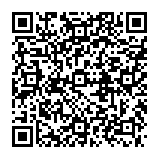
▼ Mostra Discussione